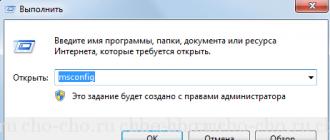- Salom sayt! Savol. Bir yil oldin, bir do'stim men uchun Windows 7 ni o'rnatdi va men uning litsenziyalangan yoki yo'qligini ham bilmayman. Agar men Win 7-ni oxirgi Windows 10-ga yangilasam va keyin Windows 7-dan hech qanday iz qolmasligi uchun Windows 10-ni butunlay qayta o'rnatmoqchi bo'lsam, Win 10-ni qayta o'rnatishda qaysi kalitni kiritishim kerak bo'ladi, chunki men t yettilik kaliti yo'q. Va sizning fikringizcha, siz qayta o'rnatganingizda, avtomatik faollashtirish sodir bo'ladi va agar bunday bo'lmasa, qanday kalitlarni kiritish kerak bo'ladi?
- Salom, savol, men Windows 8.1-ni Windows 10-ga yangiladim va faqat yangilanishdan so'ng dasturlarning aksariyati men uchun mutlaqo keraksiz ekanligini angladim. Eski keraksiz dasturiy ta'minot tufayli Windows 8.1 sekin edi va endi Windows 10 sekin (va ba'zi dasturlar ishga tushmaydi). Qanday qilib faqat shaxsiy fayllarimni saqlagan holda Win 10-ni toza qayta o'rnatishim mumkin? Yoki Windows 10 ni qayta o'rnatishim kerakmi?
Windows 7, 8.1 dan yangilangandan so'ng Windows 10 ni toza qayta o'rnatish qanday amalga oshiriladi
Salom do'stlar! Bir yil oldin, mening do'stlarimdan biri "noma'lum" Windows 7-ni ham o'rnatdi va u mendan uni Windows 10-ga yangilashimni va keyin Win 10-ni toza qayta o'rnatishimni so'radi, keling, nima bo'lishini ko'raylik.
Shubhasiz, yangi o'rnatilgan operatsion tizim bir necha yillardan beri ishlayotganiga qaraganda ancha barqaror va tezroq. Oldingi operatsion tizimlarning barcha axlatlari (tartibsiz ro'yxatga olish kitobi, tizim fayllaridagi tartibsizliklar, ko'plab keraksiz dasturlar va boshqalar) yangi Win 10-ga o'tkaziladi! Ammo bu axlatning hammasi yaxshi ishlayotganida va siz hamma narsadan mamnun bo'lsangiz, bu boshqa narsa, lekin hamma narsa sekinlashib, muzlab qolsa, bu boshqa narsa! Ammo Windows 10-ni qayta o'rnatishning hojati yo'q, faqat operatsion tizimni toza qayta o'rnating.
Windows 10 ni toza qayta o'rnatish ikki holatda amalga oshirilishi mumkin: to'g'ridan-to'g'ri ishlaydigan operatsion tizimda va agar Win 10 yuklanmasa.
Qayta o'rnatish fayllarni foydalanuvchi profillarida (hujjatlar, rasmlar, musiqalar, yuklab olishlar) saqlash paytida yoki ularsiz amalga oshirilishi mumkin.
- Eslatma: Bizning maqolamizga ko'ra, Windows 10 ni toza qayta o'rnatishni ham amalga oshirishingiz mumkin.
Men yuzaki maqolalar yozishni yoqtirmayman, shuning uchun men quyida siz uchun hamma narsani batafsil tasvirlab berdim.
Qanday qilib qayta o'rnatamiz
Ko'pgina noutbuklarda disk drayveri yo'qligi sababli, siz o'rnatish flesh-diskini yaratasiz.
Shunday qilib, biz flesh-disk yaratdik, uni noutbuk yoki kompyuterimizga ulab, qayta o'rnatishni boshlaymiz.
Windows 10-ni to'g'ridan-to'g'ri ishlaydigan operatsion tizimda qayta o'rnatish
Boshlash->Variantlar
Yangilash va xavfsizlik

Qayta tiklash
Boshlanishi

Fayllarni saqlash variantini tanlang va foydalanuvchi papkalaridagi ma'lumotlaringiz o'chirilmaydi.
Qattiq diskni oldingi operatsion tizimdan butunlay tozalamoqchi bo'lsangiz, "Hammasini o'chirish" -ni tanlang.

O'chirilishi kerak bo'lgan dasturlar ro'yxati ko'rsatiladi.


Kompyuter qayta ishga tushadi

Kompyuterni asl holatiga qaytarish jarayoni boshlanadi

Eslatma: Do'stlar, agar ushbu bosqichda kompyuter "Kompyuterni asl holatiga qaytarishda muammo" xatosi bilan darhol operatsion tizimga qayta ishga tushsa, "Agar operatsion tizim ishlamasa, Windows 10 ni qayta o'rnatish" maqolasining ikkinchi qismiga o'ting. yuklash ", bu usul albatta ishlaydi.

Ko'pgina hollarda, hamma narsa yaxshi bo'ladi va qayta o'rnatish jarayoni davom etadi.

Hisobingizga kiring

Hech qanday ilovalar o'rnatilmagan holda toza Windows 10 ga yuklanadi.

Agar operatsion tizim yuklanmasa, Windows 10 ni qayta o'rnatish
Siz qanchalik rivojlangan deb hisoblamasligingizdan qat'iy nazar "o'n", ertami-kechmi u xoinlik bilan sekinlasha boshlaydi. Ushbu maqolada biz Windows 10-ni noutbuk yoki kompyuterga minimal qiyinchilik bilan qanday qilib qayta o'rnatishni bosqichma-bosqich tasvirlab beramiz. Biz va'da beramiz: hatto tajribasiz foydalanuvchilar ham muammosiz engishadi.
1 Qaysi biri yaxshiroq: qayta o'rnatish, tizimni optimallashtirish yoki tiklash?
Yaxshi xabar shundaki, Windows 10-da o'rnatilgan ilg'or tiklash mexanizmlari mavjud bo'lib, buni hamma ham bilmaydi. Va behuda. Chunki Ko'pincha siz to'liq qayta o'rnatmasdan qilishingiz mumkin - bir necha marta bosish orqali tizim "boshidagidek" holatiga qaytarilishi mumkin (quyida bu haqda batafsilroq).
Va eng muhimi: har qanday radikal usullarga murojaat qilishdan oldin, "Windows 10-da kompyuteringizni qanday tezlashtirish" ko'rsatmalarimizni sinab ko'rishingizni qat'iy tavsiya qilamiz. Unda biz tizimingizni yaxshilab tozalash va overclock qilishga yordam beradigan eng samarali optimallashtirish usullarini to'pladik. Ko'pincha bu etarli - va har doim Windows-ni qayta o'rnatish uchun vaqtingiz bor!
2 Qayta o'rnatish o'rniga OTni tiklash.
2.1 Windows 10 da kompyuteringizni asl holatiga qanday qaytarish mumkin.
Shunday qilib, va'da qilingan "hayotni buzish". Windows 10-ni uzoq va og'riqli qayta o'rnatish o'rniga, uni zavod sozlamalariga qaytarish orqali operatsion tizimni tezda toza holatiga qaytarishingiz mumkinligini hamma ham bilmaydi.
Bu odatiy qayta o'rnatishga o'xshaydi, lekin bu juda ko'p vaqt va asablarni tejaydi. Bunday holda, siz hatto hamma narsani "toza" o'chirish yoki shaxsiy fayllarni saqlashni tanlashingiz mumkin.
O'rnatilgan dasturiy ta'minot va OS sozlamalari hali ham o'chirilsa ham. Shuning uchun, tugallangandan keyin yana o'rnatilishi kerak bo'lgan dasturlarning ro'yxatini oldindan tayyorlash yaxshidir.
Windows 10 qaytarilmoqda boshlang'ich holatiga juda oddiy.

Ana xolos! Bir necha daqiqadan so'ng tizim asl holatiga qaytadi - o'rnatish kunidagi kabi. Hech narsani qayta o'rnatishingiz shart bo'lmasligi mumkin. Sinab ko'ring.
Ba'zi muammolar tufayli "birinchi o'ntalik" yuklashni rad etadimi? Siz hali ham uni asl sozlamalarga qaytarishingiz mumkin (jarayonda muammolarni keltirib chiqargan xatolar ham o'chiriladi). Qanaqasiga? Boshlash uchun bir nechta muvaffaqiyatsiz urinishlardan so'ng, OS sizni yuklash menyusiga tashlaydi. Unda "Kompyuterni asl holatiga qaytarish" -ni tanlang va yuqorida tavsiflangan amallarni bajaring.
2.2 Windows 10 ning oldingi versiyasiga qanday qaytish mumkin.
Keyingi yangilanishdan so'ng, "o'nlik" yomon ishlay boshladi? Yaxshiyamki, Windows 10-ni noldan qayta o'rnatish bilan ovora bo'lishning ma'nosi yo'q - ma'lum vaqt ichida operatsion tizimni avvalgi tuzilishga osongina qaytarish mumkin.
Buning uchun:

3 Windows 10-ni flesh-diskdan qanday qayta o'rnatish kerak.
Ular uni butunlay buzishga qaror qilishdi va OSni noutbukga qayta o'rnating? Windows 10-ni flesh-diskdan qayta o'rnatish bo'yicha bizning bosqichma-bosqich ko'rsatmalarimiz bu vazifani iloji boricha soddalashtiradi.
- Chunki C diskidagi barcha ma'lumotlar o'chiriladi, undagi barcha muhim fayllar xavfsiz joyga: diskka o'tkaziladi D yoki flesh-disk. Tekshirishni unutmang "Ish stoli", "Mening hujjatlarim", "Yuklashlar" va hokazo.
- Diskning o'lchamini eslang BILAN va unda qancha bo'sh joy bor - bu keyinchalik o'rnatish jarayonida uni "tanib olishingiz" kerak bo'lganda foydali bo'ladi.
3.1 Yuklanadigan flesh-diskni tayyorlash.
Oldin, USB flesh-diskidan Windows 10-ni qanday qayta o'rnatish kerak, bu o'rnatish USB avval yaratilishi kerak. Buni qilishning eng oson yo'li qanday?
- Litsenziya kerakmi? Keyin g'ildirakni qayta ixtiro qilishingiz va Microsoft-ning rasmiy yordam dasturi bo'lgan Media yaratish vositasidan foydalanishingiz shart emas. U deyarli hamma narsani o'zi qiladi: u Win 10-ni yuklab oladi va uni flesh-diskga yozadi. Biz shunchaki dasturni o'zi yuklab olamiz, uni ochamiz va ekrandagi oddiy ko'rsatmalarga amal qilamiz.
- Siz litsenziyaga unchalik qiziqmaysiz, lekin qandaydir tarzda "o'nlik" ning orzu qilingan ISO tasviriga erishdingizmi? Buyruqlar qatori yoki har qanday bepul yordamchi dasturlar uni flesh-diskga yozishda yordam beradi - UltraISO, WinSetupFromUSB, USB/DVD Download Tool, WinToBootic, Rufus va boshqalar.
O'zimizni takrorlamaslik uchun sizni "Windows 10-ni qayta o'rnatish uchun yuklanadigan USB flesh-diskini qanday yaratish kerak" maqolamizni ko'rib chiqishni taklif qilamiz. U erda biz 8 ta yozib olish usullarini batafsil bayon qildik - litsenziya uchun ham, norasmiy versiyalar uchun ham.
Qaysi versiyani tanlash kerak - 32-bit yoki 64-bit? RAM miqdoriga bog'liq. Agar sizda 4 GB gacha bo'lsa, 32-bitni o'rnating, agar ko'proq bo'lsa, 64-bitni oling.
3.2 BIOS / Yuklash menyusi orqali o'rnatishni boshlash.
Windows 10-ni qayta o'rnatishni boshlash uchun uni flesh-diskdan yuklashni sozlashingiz kerak. Biz drayverni USB portiga joylashtiramiz, qayta ishga tushiramiz va keyin 2 ta variant mavjud.
1) Eng oddiy- yuklash menyusiga o'ting ( Yuklash menyusi) va USB flesh-diskimizdan yuklashni tanlash uchun yuqoriga va pastga tugmalaridan foydalaning. Bu erda turli xil kompyuterlarda yuklash menyusini chaqiradigan tugmalar mavjud (qora ekran paydo bo'lishi bilanoq, qayta ishga tushirilgandan so'ng darhol bosing).
Ish stollari
- MSI (ana plata) – AMI (BIOS) – F11
- Gigabayt - Mukofot - F12
- BioStar - Feniks mukofoti - F9
- Asus - AMI - F8
- Intel - Feniks mukofoti - Esc
- AsRock - AMI - F11
- ChainTech - yo'q
- ECS - AMI - F11
- FoxConn - Esc
- Gigabayt - F12
Noutbuklar

2) Ikkinchi yo'l biroz ko'proq - Yuklash menyusi o'rniga biz BIOS-ga kiramiz (kirish uchun kalitlar bu erda - havola) va yuklash qurilmalari ro'yxatida biz birinchi navbatda o'rnatish flesh-diskini tayinlaymiz. Buning uchun:

Sizda o'zingizning aniq nomlaringiz bo'ladi, lekin umuman olganda "USB" dan yuqori bo'lishi kerak "HDD/qattiq disk".
Bajarildimi? Ajoyib, ko'pincha bu xabar yuklangandan keyin paydo bo'ladi: 
Istalgan tugmani bosing va Windows 10 ni qayta o'rnatish rasman boshlandi!
3.3 Windows 10 ni qanday qayta o'rnatish kerak: versiya/bitni tanlang.
Biz ushbu bosqichni bosqichma-bosqich qisqacha tasvirlab berdik.
Oyna № 1: Hammasini belgilash "ruscha"(til, vaqt formati, tartib). 
Oyna № 2: bosing "O'rnatish".
Oyna № 3:Agar rasmiy kalit bo'lsa, uni kiriting. Agar yo'q bo'lsa, halollik bilan quyidagi ko'k yozuvni bosing: "Menda mahsulot kaliti yo'q".

Oyna № 4:(Agar flesh-diskda bir vaqtning o'zida turli xil arxitekturaga ega Win 10 ning ikkita versiyasi mavjud bo'lsa, oyna paydo bo'ladi)
Biz o'rnatmoqchi bo'lganimizni ko'rsatamiz.
Oyna № 5:Home va Pro versiyalaridan birini tanlang (tavsiya qilamiz "Uy").
(Bu oyna har doim ham sodir bo'lmaydi) 
Oyna № 6: Litsenziya shartnomasini o'qing, rozi bo'lish uchun katakchani belgilang, bosing "Keyingi".

Oyna № 7: Ikkinchi variantni bosing " Maxsus: faqat Windows o'rnatilishi"

3.4 Qattiq diskni bo'lish / formatlash.
Ushbu bosqichda biz Windows 10-ni qayta o'rnatish uchun qattiq disk bo'limini tanlashimiz kerak bo'lgan menyuda o'zimizni topamiz. Agar siz ko'rganingizdan ko'ra ko'proq disklar tartibi mavjud bo'lsa, tashvishlanmang: biz buni aniqlaymiz. hozir.
Disk o'lchamlarini qanday yozganimizni eslang BILAN o'rnatishni boshlashdan oldin? Shu tarzda biz uni osongina aniqlashimiz mumkin: toping, tanlang, bosing "Format"(ushbu bosqichda u butunlay tozalanadi), uni yana tanlang va bosing "Keyingi".
Agar xohlasangiz (masalan, "eski" diskda C etarli joy yo'q), siz qattiq diskni yangi usulda bo'lishingiz mumkin. Buning uchun barcha joriy bo'limlarni tanlang, bosing "O'chirish" va kalit "Yaratmoq" yangilarini o'rnatamiz. Keyin o'rnatish uchun diskni tanlang va ustiga bosing "Keyingi".
Bo'sh disk maydoni nuqtai nazaridan, Windows 10 juda quvvat talab qiladi. Ishonch hosil qilish uchun, 64-bitli versiya uchun 20-25 GB va 32-bitli versiya uchun 16-20 GB bo'lishini maqsad qiling. Microsoft minimal raqamlarni kamtarona nomlaydi, ammo amalda ular deyarli bir zumda "shishib ketadi".
Ba'zan siz joriy operatsion tizimga tegmasdan ikkinchi OS ni qo'shimcha ravishda o'rnatishingiz kerak. Eski versiyani saqlab qolgan holda Windows 10 ni qanday qayta o'rnatish mumkin? Hech qanday murakkab narsa yo'q: qo'shni diskka yangisini o'rnating (masalan, on D), va biz ikkita avtonom tizimni olamiz. Istalganiga kirish har bir boshlanishda tanlanadi.
- Bo'limga qaror qildi va bosing "Keyingi"? Unga fayllar ko'chiriladi va kompyuter qayta ishga tushadi.
- Ushbu bosqichda flesh-diskni tezda olib tashlang (agar flesh-diskdagi o'rnatish oynasi yana paydo bo'lsa, uni yoping va tizim bu safar kerak bo'lganda qayta ishga tushadi)
- Bir muncha vaqt biz "o'nlab" logotipi va xabari bilan qora ekranga qoyil qolamiz "Tayyorgarlik ko'rilmoqda", tizim tayyorlanayotganda, konfiguratsiya qilinayotganda va hokazo. Ba'zida kompyuter o'zini qayta ishga tushiradi, ba'zida u miltillaydi yoki muzlaydi - hamma narsa yaxshi, biz hech narsaga tegmaymiz. Qoida tariqasida, Windows 10-ni qayta o'rnatishning butun jarayoni 30-100 daqiqa davom etadi.
- Nihoyat, tizim bizdan kalitni kiritishimizni so'raydi. Pastki chap tomonda kichik "Keyinroq bajaring" yozuvini bosishingiz mumkin.
- Keyin biz Wi-Fi orqali Internetga ulanishni tanlaymiz (agar siz darhol Microsoft hisob qaydnomangizga kirishni rejalashtirmoqchi bo'lsangiz, ulaning, agar bo'lmasa, hozircha tanlashingiz mumkin. "Ushbu qadamni o'tkazib yuboring").
3.5 Sozlamalar va hisobni sozlash.
Endi parametrlarni sozlashni boshlaylik. Agar hozir bezovta qilishni xohlamasangiz, shunchaki bosing "Standart sozlamalardan foydalanish". Bularning barchasi allaqachon jarayonda bo'lgan Windows 10-ni qayta o'rnatganingizdan so'ng o'zgartirilishi mumkin.
Muammoni darhol hal qilishga qarshi bo'lmasangiz, "Sozlamalar" tugmasini bosing va quyidagi amallarni bajaring:

Keyingi bosqichda, agar sizning kompyuteringiz Internetga ulangan bo'lsa, tizim sizni Microsoft hisob qaydnomangizga kirishni taklif qiladi. Ammo ba'zi mumkin bo'lgan nosozliklarni oldini olish uchun buni o'rnatish tugagandan so'ng qilishni tavsiya etamiz. Ayni paytda, tanlash yaxshidir "Ushbu qadamni o'tkazib yuboring"(pastda kichik ko'k harf). 
Biz o'zimizni mahalliy hisob yaratish menyusida topamiz (agar Internet bo'lmasa, siz darhol oldingi oynasiz bu erga o'tkazilasiz). 
Bu erda hamma narsa oddiy: login bilan tanishing / parolni ikki marta kiriting / "Keyingi" tugmasini bosing. Agar xohlamasangiz, parol o'rnatishingiz shart emas - tizimga kirganingizda Windows sizdan buni so'ramaydi. Ammo etkazib berish yaxshiroqdir.
Biz marraga yaqinlashmoqdamiz! Qayta o'rnatishning ushbu bosqichida Windows 10 mustaqil ravishda turli xil nozik sozlashlarni amalga oshiradi, barcha turdagi dasturlarni o'rnatadi va hokazo. Biz qila oladigan yagona narsa "Bu bir necha daqiqa vaqt olishi mumkin" degan taskin beruvchi ekranni ko'rish.
Ammo uning so'zini qabul qilishga shoshilmang: agar kompyuter juda kuchli bo'lmasa, amalda bularning barchasi yarim soat davom etishi mumkin. Biz hech narsaga tegmaymiz, hech narsani o'chirmaymiz, qayta ishga tushirmaymiz - biz shunchaki o'z ishimizni davom ettiramiz va kutamiz.
Tizim tugagach, siz yangi Windows 10 ish stolini ko'rasiz.
3.6 Drayvlar va dasturlarni o'rnatish.
Hammasi shu, biz Windows 10 ni muvaffaqiyatli qayta o'rnatdik. Faqat kerakli dasturlar va drayverlarni o'rnatish qoladi. Aslida, agar noutbuk yoki shaxsiy kompyuter Internetga ulangan bo'lsa, "o'nlik" o'zi drayverlarni tanlaydi va o'rnatadi, lekin ko'pincha u buni juda yaxshi qilmaydi.
Ularni qo'lda qayta tartibga solish yaxshidir - bu juda tez.
- Kompyuterda: qidiruvga anakart ishlab chiqaruvchisining rasmiy veb-saytiga kiring va u erda hamma narsani yuklab oling.
- Noutbukda: ishlab chiqaruvchining rasmiy veb-saytiga o'ting, "qo'llab-quvvatlash" ustunida biz uning modelini va drayverlarini topamiz.
- Video karta uchun drayverlarni qayerdan qidirish kerak? Modelga qarab, veb-saytga o'ting AMD, NVIDIA yoki Intel.
4 Windows 10-ni qayta o'rnatgandan so'ng, kompyuter ishga tushmaydi, nima qilishim kerak?
Siz hamma narsani ko'rsatmalarga muvofiq qildingizmi, lekin tizim boshlashdan bosh tortadimi? Vahimaga tushma.
Agar siz xabarlar bilan ko'k ekranni ko'rsangiz, "O'limning ko'k ekrani (BSOD) paydo bo'lsa nima qilish kerak?" Maqolamizga qarang.
- 90% hollarda muammo video adapter drayveri mojarosi bo'lib chiqadi: xavfsiz rejimda yuklashni va drayverni o'chirishni harakat qilib ko'ring (xavfsiz rejimni yuklash uchun siz tugma bilan kompyuterni vahshiyona o'chirib qo'yishingiz kerak bo'ladi).
- Shuningdek, kompyuter bir vaqtning o'zida 2 ta monitorga ulanganligini tekshiring? Ha bo'lsa, ikkinchisini olib tashlang va birinchisini diskret video kartadan ajratib oling va uni o'rnatilgan kartaga qayta ulang.
Birinchi yoki ikkinchi bosqichni tugatgandan so'ng, hamma narsa ishlashining 90% ehtimoli bor.
Ko'rib turganingizdek, Windows 10-ni qayta o'rnatish unchalik qiyin emas edi
Bu Windows 10-ni flesh-diskdan qayta o'rnatishda sizni kutadigan barcha qadamlar. Ularda hech qanday murakkab narsa yo'q: ko'zlar qo'rqadi, lekin qo'llar ishni qiladi!
Izohlarda ayting, birinchi marta muvaffaqiyatga erishdingizmi? Biror narsa aniq emasmi? Yoki bu erda tasvirlanmagan biron bir "tuzoq" ga duch kelgandirsiz? Biz sizning barcha savollaringizni inobatga olishga va maqolani to'ldirishga harakat qilamiz.
Ko'pchilik biladi, lekin qattiq diskdan foydalanib, shaxsiy kompyuteringizga yangi operatsion tizimni o'rnatishingiz mumkin. HDD barcha tizim fayllarini saqlash uchun javobgardir, buyruq qatori ham unga bo'ysunadi.
Operatsion tizimni "yangilash" jarayoni o'zi yordamida amalga oshiriladi buyruq qatori to'g'ridan-to'g'ri kompyuterni yoqish bosqichida. Ushbu usul sizga barcha bo'limlarni tozalash va yangilarini yaratish imkonini beradi. Tizimni o'rnatishning birinchi bosqichlarini boshlash uchun sizga kerak Disk tasvirini yuklab oling sizga kerak bo'lgan operatsion tizim versiyasi. Siz ushbu rasmni Microsoft veb-saytida yoki ba'zi torrent mijozi orqali topishingiz mumkin. Uchinchi tomon resurslari orqali fayllarni yuklab olishda ehtiyot bo'ling. Tasvir kompyuterga arxiv sifatida o'rnatiladi, uni C diskini ochish uchun ochish kerak. Endi foydalanuvchi quyidagi ko'rsatmalarga amal qilishi kerak:

Ko'rib turganingizdek, operatsion tizimni o'rnatishning ushbu usuli disk yoki flesh-disk bilan bog'liq usullardan deyarli farq qilmaydi.
Shuni ta'kidlash kerakki, siz yuklab olingan tizimning bitligiga e'tibor berishingiz kerak. Boshqacha qilib aytganda, agar sizda 32 bitli tizim bo'lsa, unda siz 32 bitli tizimni o'rnatishingiz kerak.
O'rnatish tasviri va virtual disk
Windows-ni o'rnatishning eng oddiy usuli tarmoqdan disk tasvirini yuklab olish va uni ishga tushirishdir virtual disk. Arxivni yuklab olishning butun jarayoni yuqorida muhokama qilganimizdan mutlaqo farq qilmaydi, ammo bu arxivni ochishingiz shart emas. Tasvir formatining o'zi har qanday dasturni va hokazolarni diskdan foydalanmasdan, balki virtualdan foydalanmasdan o'rnatish imkonini beradi.
XP/7 operatsion tizimlarining barcha foydalanuvchilari diskdagi tasvirlar bilan ishlash imkoniyatini ta'minlaydigan qo'shimcha dasturiy ta'minotni yuklab olishlariga ishonch hosil qilishlari kerak. Sakkizinchi versiyadan boshlab, bu talab qilinmaydi, chunki dasturiy ta'minot tizimda allaqachon o'rnatilgan.
Endi men sizga yangi operatsion tizimni o'rnatishda amal qilishingiz kerak bo'lgan ba'zi foydali tavsiyalarni berishim kerak.
- Arzimaydi fayllarni yuklab oling"shubhali" manbalardan
- ehtiyot bo'ling o'rnatilgan modifikatsiyalari bilan operatsion tizimni yuklab olish bilan. Qoida tariqasida, barcha o'zgartirishlar viruslar va josuslik dasturlarini o'z ichiga oladi, ularning maqsadi shaxsiy ma'lumotlaringiz, parollaringiz va kredit karta raqamlaringizni o'g'irlashdir.
- Rasmlarni faqat ishonchli manbalardan, masalan, rasmiy Microsoft veb-saytidan yuklab oling. Yangi OTni o'rnatish uchun ixtisoslashtirilgan yordam dasturlari variantini ham ko'rib chiqishingiz mumkin. Disk tasvirlari bilan ishlay oladigan tanlangan yordamchi dasturda yangi operatsion tizim bilan virtual diskni tashkil qiling. Yangi disk yaratish uchun yordamchi dasturda kerakli iso tasvirni tanlashingiz kerak. Shundan so'ng darhol dasturning o'zi kerakli ko'rsatmalarni beradi. Butun yaratish jarayoni bir daqiqadan ortiq davom etmaydi. Keyin paydo bo'lgan diskni ikki marta bosing, shundan so'ng OS o'rnatish jarayoni boshlanadi.
Chalkashishning oldini olish uchun keling, "Boshdan boshlash" yordamida qayta o'rnatish avvalgi tizimni asl holatiga qaytarishdan qanday farq qilishini aniqlaylik.
Windows 10 joriy etilganidan beri u "Kompyuterni qayta o'rnatish" opsiyasiga ega edi. U "Sozlamalar" → "Yangilanish va xavfsizlik" bo'limida "Qayta tiklash" bandida joylashgan.
Uning yordami bilan siz shaxsiy fayllarni saqlab, tizimni qayta tiklashingiz mumkin. Jarayon Windows 10 ning dastlabki o'rnatilgan versiyasini qaytaradi va siz o'rnatgan barcha dasturlarni o'chirib tashlaydi. Ammo agar kompyuteringizda ishlab chiqaruvchi tomonidan oldindan o'rnatilgan dasturiy ta'minot bo'lsa, u hech qaerga ketmaydi.
Ijodkorlar yangilanishiga qo‘shilgan “Boshdan boshlash” funksiyasi biroz boshqacha ishlaydi. Shuningdek, u shaxsiy fayllarga zarar bermasdan Windows 10-ni qayta tiklaydi (va asosan qayta o'rnatadi). Shu bilan birga, u darhol tizimni so'nggi versiyaga yangilaydi va siz o'rnatgan va ishlab chiqaruvchi tomonidan oldindan o'rnatilgan dasturlarni o'chirib tashlaydi (Windows do'konidagi ilovalardan tashqari).

Shunday qilib, agar sizning maqsadingiz shaxsiy fayllaringiz buzilmagan, standart sozlamalarga qaytarilgan va keraksiz dasturlardan butunlay tozalangan Windows 10 ning yangi versiyasi bo'lsa, unda Qaytadan boshlash opsiyasi sizga mos keladi. Uni faollashtirish uchun quyidagi ko'rsatmalardan foydalaning.
Windows 10 ni qayta o'rnatish bo'yicha ko'rsatmalar
- Eng muhim fayllaringizni zaxiralang. Windows ularga tegmaslikka va'da beradi, lekin tizimning mumkin bo'lgan nosozliklaridan o'zingizni sug'urtalash yaxshiroqdir.
- Avtorizatsiya va faollashtirishni talab qiladigan dasturlar uchun barcha kerakli parollar va kalitlarga ega ekanligingizga ishonch hosil qiling. Misol uchun, agar siz Office dan foydalansangiz, uni qayta o'rnatganingizdan so'ng u mahsulot kalitini talab qilishi mumkin.
- Kompyuteringizni Internetga ulang.
- Sozlamalar → Yangilash va xavfsizlik → Qayta tiklash ni oching.
- "Kengaytirilgan tiklash opsiyalari" ostida "Windows-ni toza o'rnatish bilan qaytadan boshlashni o'rganish" tugmasini bosing va amalni tasdiqlang.
- Ochilgan oynada "Ishga tushirish" tugmasini bosing va tizim ko'rsatmalariga rioya qiling, barcha bildirishnomalarni diqqat bilan o'qing.
Windows o'zini qayta o'rnatadi va barcha kerakli drayverlarni o'rnatadi. Agar kerak bo'lsa, ularni kompyuter ishlab chiqaruvchisi veb-saytidan yuklab olish yoki foydalanish orqali o'zingiz o'rnatishingiz mumkin
Microsoft-ning rasmiy bayonotiga ko'ra, agar sizda bir vaqtlar kompyuteringizda Ten nusxasi o'rnatilgan bo'lsa, uni qayta faollashtirish talab qilinmaydi. O'rnatuvchi maxfiy ma'lumotni topadi va kalitni qayta kiritishning hojati yo'q. Ha, ha, dastur ettitadan kalitni qabul qilmaydi, lekin agar foydalanuvchi avval Windows 8-ni yangilash bilan bezovta bo'lsa va hamma narsani kerak bo'lganda qilsa, uni osongina faollashtirish mumkin. Tizim server bilan mustaqil ravishda aloqa qiladi. Shunday qilib, Microsoft bizni qo'rquvdan va Windows 10-ni 2016 yil 29-iyuldan keyin yangilash endi mumkin bo'lmasa, qanday qilib qayta o'rnatish haqida o'ylashdan xalos bo'lishga harakat qilmoqda.
Faollashtirilgan namunani o'chirish litsenziyani yo'qotmasdan amalga oshiriladi. Windows 10-ni toza qayta o'rnatish rejalashtirilgan bo'lsa ham, lekin biz diskimizga ettinchi yoki sakkizinchi versiyani qo'shmoqchi bo'lgan holat haqida hech narsa aytilmagan. Bu litsenziyani bekor qiladimi? Bir muncha vaqt o'tgach, eski dasturiy ta'minotni yo'qotmasdan olib tashlash va yangi dasturlarni o'rnatish mumkinmi? Bu haqda bilishning eng oson yo'li Microsoft texnik ko'magida ekanligiga ishonamiz.
Tashkil etilgan fondlar
Aqlga keladigan birinchi narsa - oddiy menyu. Undan siz tizimni qayta o'rnatishingiz, ma'lumotlaringizni saqlashingiz yoki hamma narsani oxirgi bitgacha o'chirib tashlashingiz mumkin. Ikkalasi ham foydalanuvchining xohishiga ko'ra. Buni amalga oshirish uchun sozlamalarga o'ting va Yangilash va xavfsizlik-ni tanlang. Bu yerda "Qayta tiklash" yorlig'i mavjud bo'lib, u Microsoft-ga ko'ra, tizim bilan bog'liq muammolardan tez va oson xalos bo'lishga yordam beradi. Aniq algoritm noma'lum, ammo biz bu jarayon ikki bosqichdan iboratligiga ishonamiz:
- Ro'yxatga olish kitobini tekshirish.
- Barcha tizim fayllarini kataloglash va qayta yozish.
Natijada toza tizim bo'ladi, lekin siz barcha foydalanuvchi ma'lumotlarini saqlashingiz mumkin.
Tizimni qayta tiklash, yozilganidek, fayllarni o'chirish yoki saqlash orqali amalga oshirilishi mumkin. Ammo bundan tashqari, Microsoft bizga haqiqiy maydalagichni taqdim etadi. Muayyan vaqtdan so'ng, agar biror joyda virus paydo bo'lgan bo'lsa, u barcha ma'lumotlarni ehtiyotkorlik bilan o'chirib tashlaydi. Ochig'ini aytganda, zararli dastur yaratuvchilari uni juda yomon yashiradigan darajada sodda ekaniga ishonmayman, lekin hamma narsa mumkin. Keling, shredder barcha mavjud disk maydonini bayt-bayt yoki bayt-bayt (yoki boshqa algoritm yordamida) o'chirib tashlashini tushuntiramiz.

Biz qo'shimcha ko'rsatmalar kerak emas deb hisoblaymiz, chunki hamma narsa allaqachon aniq. Yagona muammo yangilanishlar bilan paydo bo'lishi mumkin. Odatda Windows ularni yashirin papkada saqlashga harakat qiladi, lekin ba'zi foydalanuvchilar bo'sh joyni bo'shatish uchun uni o'chiradi. Bunday holda siz serverdan paketlarni yuklab olishingiz va ularni asta-sekin o'rnatishingiz kerak bo'ladi. Plyus shundaki, Windows 10 da yangilanishlar unchalik ko'p emas, Windows 7 da ko'p yangilanishlar mavjud edi. E'tibor bering, maydalagich litsenziyaning ustiga yozmaydi. Microsoft 2016 yil 29 iyuldan keyin mahsulotning faollashtirilgan nusxasi bo'lgan mashinada toza o'rnatish bilan bog'liq muammolar bo'lmasligini ta'kidlaydi (agar bu bir marta sodir bo'lsa). Biroq, tizimni to'liq almashtirish, albatta, barcha foydalanuvchi ma'lumotlarini o'chirib tashlaydi.
Yuklanadigan media
Umuman olganda, Microsoft o'z veb-saytida Tenning istalgan versiyasini darhol yangilashni taklif qiladi, ammo yosh avlodlar uchun bu endi ishlamaydi, biz yuqorida aytib o'tganimizdek. 2016 yil 29 iyuldan keyin kompaniya siyosati tubdan o'zgardi. Endi siz Windows 10-ni faqat yuklanadigan media orqali ma'lumotlarni yo'qotmasdan qayta o'rnatishingiz mumkin:
- Flash disk.
- DVD.
Biz boshqa ekzotik variantlar mumkinligini istisno qilmaymiz, lekin biz ularni keraksiz deb hisoblamaymiz. Media Microsoft Media yaratish vositasi tomonidan yaratilgan. Bu sizga kamida uchta vazifani bajarishga imkon beradigan haqiqatan ham universal vositadir (tanlash uchun):
- Windows 10-ning istalgan versiyasining yuklash tasvirini yaratish;
- yaratilgan .ISO fayli yordamida DVD yozish;
- yuklanadigan USB drayverini yarating.
Bu jarayon davomida yuzaga kelishi mumkin bo'lgan muammolarning to'liq to'plami. Media yaratish vositasini microsoft.com/ru-ru/software-download/windows10 manzilidan yuklab olishingiz mumkin. Joylashuv vaqti-vaqti bilan o'zgarishi mumkin, shuning uchun qidiruv tizimidan foydalanib, ushbu nuqtani tekshiring.
Qayta o'rnatish jarayoni
Tasavvur qilaylik, bizda tarqatish to'plamiga ega DVD bor. Har bir narsa flesh-diskdan xuddi shu tarzda o'rnatiladi. Drayvni yuklash qurilmalari ro'yxatida birinchi o'ringa qo'yamiz. Oddiy shaxsiy kompyuter uchun BIOS sozlamalariga misol. Eslatib o'tamiz, SETUP-ga kirish ikkita tugmachadan birini bosish orqali amalga oshiriladi, qaysi biri anakart versiyasiga bog'liq:
Bu muhim nuqta, chunki (ayniqsa, noutbuklarda) tasvirlar shunchalik tez o'zgaradiki, ekranning pastki qismidagi matnni aniqlashning hech qanday usuli yo'q. Ikkala kalitni ham sinab ko'rishingiz kerak bo'ladi. Sozlamalar oynasi paydo bo'lguncha ularni sekundiga 2-3 marta tezlik bilan bosing.

Qurilmalarni yuqoriga va pastga siljitish klaviaturadagi ortiqcha va minus tugmachalarini bosish orqali amalga oshiriladi. Bu standart kombinatsiyalar. Avval haydovchini qo'ying. Shundan so'ng siz sozlamalarni saqlab, chiqishingiz kerak: F10 → Enter (chiqishda Ha ni tanlang).

Qayta ishga tushirish vaqtida yozuvlarni diqqat bilan o'qing. Qoidaga ko'ra, ushbu davrda Windows o'rnatuvchisi klaviaturadagi "har qanday tugmani" bosishni talab qiladi. Bu taxminan 5 soniya davom etadi; paydo bo'lgan nuqtalar ortga hisoblash vazifasini bajaradi. Vaqtni boy bermang! 32 va 64 bitli protsessorlar uchun birlashtirilgan media (ko'p yuklash) yaratish tavsiya etiladi. Keyinchalik, tarqatish paketi interaktiv interfeysni ochib, kerakli variantlarni so'rashni boshlaguncha sabr bilan kutishingiz kerak. Yo'l davomida, derazalarda tizimni tiklash opsiyasi bo'ladi, uni o'tkazib yuboring, boshqa rejalarimiz bor, o'rnatish-ni bosing. Biroz vaqt o'tgach, sizdan kalitni kiritishingizni so'ragan oyna paydo bo'ladi, uni diqqat bilan o'qing, u faqat bizning ishimiz uchun biror narsa aytadi.

Menda kalit yo'q tugmasini bosing, chunki korporatsiya shunday maslahat beradi. Keyinchalik, o'nlab versiyalar ro'yxati paydo bo'ladi. Ehtiyotkorlik bilan allaqachon mavjud bo'lgan narsani tanlang. Chunki aks holda siz eng boshiga qaytarilasiz. Bu hech kimga kerak emas. Keyingi qadam litsenziya shartnomasi shartlarini qabul qilishdir.

Windows 10-ni qayta o'rnatish tegishli variantni tanlashni talab qiladi. U Yangilash deb ataladi. Xuddi boshida muhokama qilganimiz kabi. Bu barcha foydalanuvchi dasturlarini saqlab qolgan holda Windows 10 ni qayta o'rnatadi. Printsipial jihatdan, selektiv tur xuddi shu narsani qilishga imkon beradi, lekin siz hech bo'lmaganda aniq nima qilinayotganidan ozgina xabardor bo'lishingiz kerak. Aks holda, siz fayllar, sozlamalar va dasturlar bilan birga operatsion tizimingizni osongina yo'q qilishingiz mumkin.

Ishlayotgan operatsion tizim ostidan
Biz Windows 10 ni disksiz qayta o'rnatish mumkinligini ko'rdik. Ammo agar xohlasangiz, o'rnatuvchi to'g'ridan-to'g'ri ishlaydigan operatsion tizim ostidan osongina ishga tushirilishi mumkin. Bu deyarli hech narsani o'zgartirmaydi. Hech bo'lmaganda Windows 10-ni noutbuk yoki ish stoli tizim blokiga qayta o'rnatishingiz kerak bo'lgan hollarda.
Agar tizim yuklanmasa
Tizim umuman yuklanmasa, yana bir variant mavjud. O'rnatish tugmasi bo'lgan oyna paydo bo'lguncha biz hamma narsani yuqorida tavsiflangan tarzda qilamiz. Bu erda pastki chap burchakda tizimni tiklash yozuvi mavjud. Bu erda siz bosishingiz kerak.